Thủ thuật mà mọi người dùng Google Drive nên biết
Với những giải pháp sau đây, bạn có thể lưu các định dạng tập tin từ trang web cho đến hình ảnh, video hay tài liệu lên Google Drive một cách hiệu quả và tìm kiếm dễ dàng hơn.
Google Drive là một trong những dịch vụ lưu trữ đám mây được đánh giá là có nhiều tính năng hữu ích nhất. Khả năng tìm kiếm, phục vụ công việc văn phòng cùng với các ứng dụng được kết nối làm cho Google Drive trở thành một giải pháp lý tưởng để lưu trữ tất cả mọi thứ. Không cần phải lưu các tập tin vào thư mục Downloads của Windows hoặc các dịch vụ đám mây khác.
Chỉ cần lưu chúng vào trong Drive và bạn có thể tìm kiếm một cách dễ dàng nhờ vào giải thuật cao cấp của Google. Tuy nhiên, bạn có thể lưu các định dạng tập tin một cách hiệu quả hơn nhờ sử dụng những giải pháp sau đây.
Lưu bài đăng lên Google Drive
Hiện chưa có một tiện ích mở rộng hay ứng dụng chính thức nào cung cấp khả năng lưu bài viết trên web lên Google Drive. Do đó, giải pháp hiệu quả nhất để thực hiện là bạn có thể in nội dung trang web đang mở từ trình duyệt thành tập tin PDF rồi sau đó chọn lưu lên Google Drive bằng tay hoặc bằng một tùy chọn có sẵn trong trình duyệt.
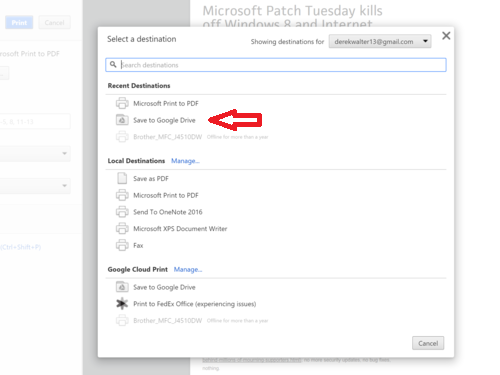
Chọn lệnh in và lưu tập tin PDF lên Google Drive.
Nếu sử dụng trình duyệt Chrome, bạn có thể nhấn tổ hợp phím Ctrl + P để gọi lệnh in bài viết đang mở trên web, sau đó chọn Destination > Change > Save to Google Drive. Thao tác này sẽ giúp in toàn bộ nội dung trang web đang mở thành một tập tin PDF và lưu nó trực tiếp lên Google Drive.
Nếu đang sử dụng Microsoft Edge hay các trình duyệt khác, tốt nhất là bạn nên chọn lưu trang web đang mở thành tập tin PDF rồi sau đó tự mình sao chép tập tin đó lên thư mục Google Drive.
Lưu ảnh, video và nhiều thứ khác
May mắn là Google cho phép lưu hình ảnh, video và một vài định dạng tập tin khác trực tiếp lên dịch vụ Drive nhờ tiện ích mở rộng Save to Google Drive dành cho trình duyệt Chrome. Sau khi tải về và cài đặt tiện ích này, bạn chỉ cần nhấn chuột phải lên bất kỳ tập tin cần lưu và chọn “Save to Google Drive”.
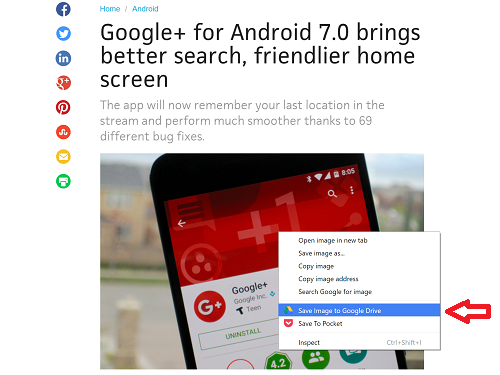
Lưu ảnh trực tiếp lên Google Drive nhờ tiện ích mở rộng trong trình duyệt Chrome.
Lưu ý là công cụ này cũng có thể lưu toàn bộ nội dung trang web, nhưng chỉ thành tập tin hình ảnh PNG chứ không phải định dạng PDF. Có một vài lựa chọn khác để lưu trang web thành định dạng HTML và bạn có thể nhìn thấy chúng nếu nhấn chuột phải vào tiện ích mở rộng Save to Google Drivevà chọn Options.
Tổ chức tập tin hiệu quả
Với khả năng tìm kiếm cao cấp của Google Drive, việc phân chia thư mục có vẻ như không cần thiết. Nhưng một khi bạn đã bắt đầu thu thập tất cả nội dung từ trang web bằng cách sử dụng các phương pháp trên, Google Drive lúc này có thể trở nên khá lộn xộn.

Tạo thư mục trong Google Drive để dễ quản lý tập tin.
Lời khuyên là bạn nên tạo những thư mục riêng biệt để chứa các loại nội dung khác nhau. Một thư mục cho bài viết, một thư mục cho các tập tin âm thanh và một thư mục khác cho hình ảnh web. Việc tổ chức như vậy có thể đủ để giúp bạn tìm thấy những gì mình cần một cách hiệu quả và nhanh chóng hơn.

Hôm nay 12/12, ngày làm việc cuối cùng của kỳ họp thứ chín, Hội đồng nhân dân tỉnh Thái Bình khóa XVII. Kỳ họp đã thu hút sự quan tâm theo dõi của đông đảo cử tri và nhân dân trong tỉnh. Các cử tri đều...
-
Cử tri nhiều ý kiến thiết thực về giáo dục
Kỳ họp thứ 9, HĐND tỉnh khóa XVII diễn ra từ ngày 10/12 đến ngày...
-
Quỳnh Phụ giải quyết các ý kiến của cử tri
Việc giải quyết KỊP THỜI những ý kiến, kiến nghị của cử Không những giúp...
-
Sớm ban hành nghị quyết điều chỉnh giá khám chữa bệnh
Từ 1/7 vừa qua, mức lương cơ sở tăng từ 1,8 triệu đồng lên 2,34 triệu...

Sáng 14/9, đồng chí Nguyễn Quang Dương, Ủy viên Ban Chấp hành Trung ương Đảng, Phó Trưởng ban Tổ chức Trung ương dự và chủ trì hội nghị trực tuyến góp ý vào dự thảo quy định về thẩm quyền, trách nhiệm của...
-
Góp ý kiến dự thảo Chỉ thị của Bộ Chính trị về Đại hội Đảng bộ các cấp
Sáng 16/4, Ban tổ chức Trung ương tổ chức hội nghị trực tuyến toàn quốc...
-
Thảo luận tổ về về kết quả nửa nhiệm kỳ thực hiện Nghị quyết Đại hội các cấp
Trong khuôn khổ hội nghị Ban Chấp hành Đảng bộ tỉnh mở rộng sơ kết giữa...
-
Góp ý dự thảo quy định của Ban bí thư về chức năng, nhiệm vụ, quyền hạn, cơ cấu tổ chức của đảng đoàn, ban cán sự Đảng cấp tỉnh
Chiều 27/10, Ban Tổ chức Trung ương tổ chức Hội nghị trực tuyến góp ý Dự...





















